
时间:2020-11-22 06:39:00 来源:www.win10xitong.com 作者:win10
大家在用win10系统的过程中,各位难免会遇到Win10系统无法使用无线网卡的问题,这个对于那些比较熟悉win10系统的网友处理起来很简单,但是不太熟悉电脑的网友面对Win10系统无法使用无线网卡问题就很难受了。别着急,我们自己就可以处理掉Win10系统无法使用无线网卡的问题,小编整理出了操作流程:1、一定要记好无线网卡型号,备用;2、如果按照此方法不能成功,请尝试卸载无线网卡驱动程序,重启电脑,注意重启后,不要让电脑自动安装无线网卡驱动程序,选择以后安装。然后重复上述步骤即可即可很快速的解决了。这么说肯定大家还是不是太明白,接下来就具体说说Win10系统无法使用无线网卡的详细解决对策。
相关软件:
驱动精灵2018去广告绿色版
驱动人生2018 去广告绿色版 v7.1.5.4
解决方法如下:
第一步、打开设备管理器,对着自己的无线网卡驱动,单击鼠标右键,菜单中选择"更新驱动程序软件";
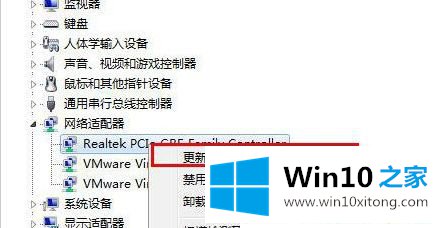
第一步:一定要记好无线网卡型号,备用;
第二步:如果按照此方法不能成功,请尝试卸载无线网卡驱动程序,重启电脑,注意重启后,不要让电脑自动安装无线网卡驱动程序,选择以后安装。然后重复上述步骤即可!
第二步、在你希望如何搜索驱动程序软件界面,点击"浏览计算机以查找驱动程序软件";
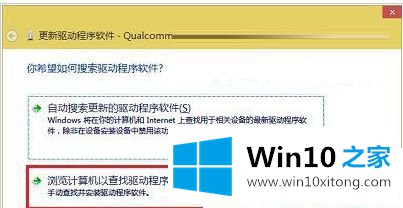
第三步、在接下来"浏览计算机上的驱动程序文件"界面,点击"从计算机的设备驱动程序列表中选取";
第四步、在选择网络适配器界面,在网络适配器列表中,点击选择刚才记好的无线网卡,然后点击下一步,等待系统自动完成安装后,问题就应该能得到解决了!
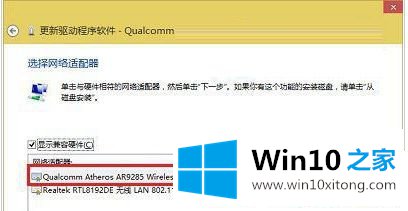
遇到无线网卡设备无法使用的问题可以按照教程系统自带程序进行更新驱动,无法问题还是无法解决的话,建议大家使用第三方驱动管理工具进行更新,给大家推荐驱动精灵。
Win10系统无法使用无线网卡的解决方法分享到这里了,简单操作之后,无线网卡就恢复正常即可。
今天的内容到这里就结束了,上面详细的告诉了大家Win10系统无法使用无线网卡的详细解决对策,各位的问题不知道有没有得到解决呢?如果你还有别的windows系统相关的问题,可以继续在本站查找阅读。